Compreendendo o Problema
Se você está percebendo que o armazenamento do seu tablet Samsung está cheio, mas não consegue localizar arquivos significativos que estejam causando o problema, você não está sozinho. Muitos usuários enfrentam esse problema intrigante que pode interromper a funcionalidade diária ao limitar o acesso a aplicativos e mídia. Felizmente, várias estratégias podem ajudar a diagnosticar e corrigir esse problema, restaurando o desempenho ideal do seu dispositivo. Este guia investiga as razões por trás do uso ilusório de armazenamento, métodos eficazes de diagnóstico, soluções para liberar espaço e estratégias preventivas para evitar tais problemas no futuro.
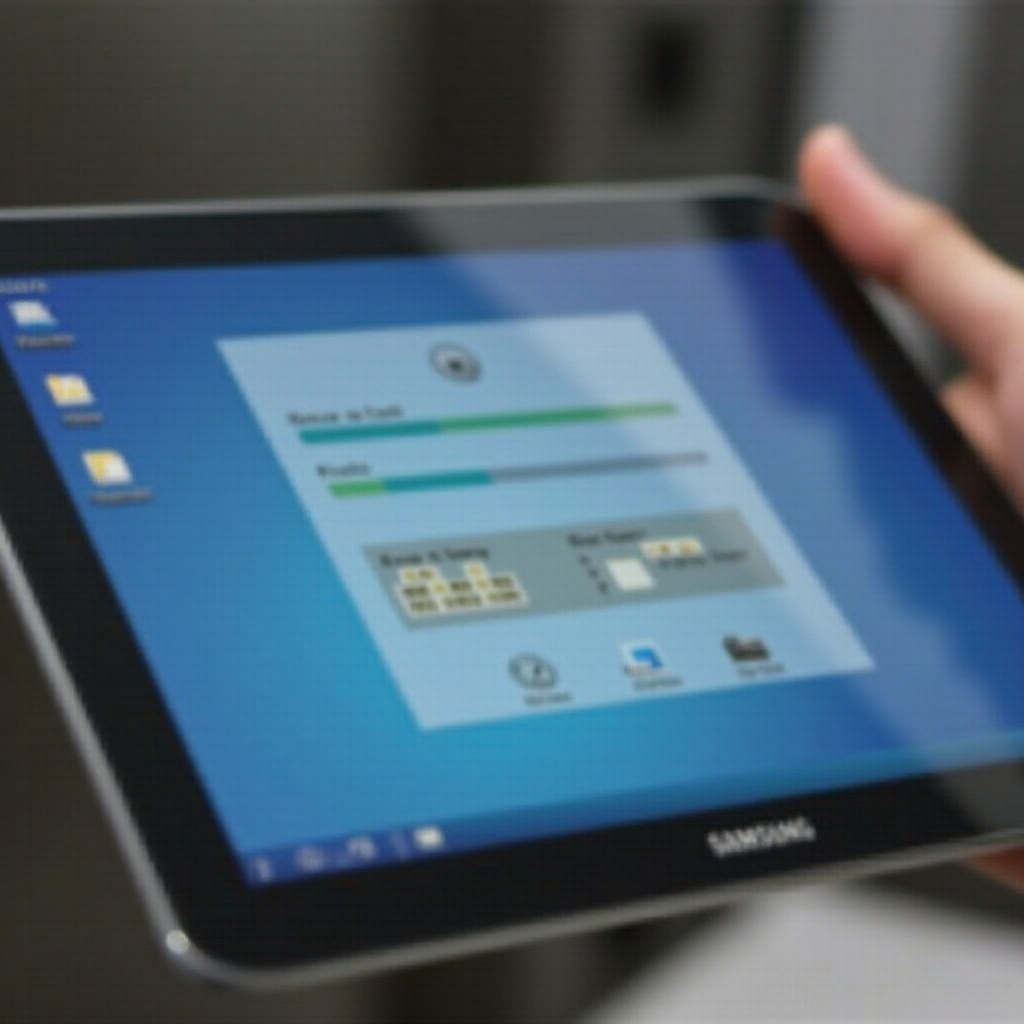
Causas Comuns do Uso Ilusório de Armazenamento
O consumo inesperado de espaço de armazenamento em tablets Samsung muitas vezes deixa os usuários perplexos. Existem várias causas que podem contribuir para essas misteriosas escassez de armazenamento. Predominantemente, o acúmulo de cache e arquivos residuais de aplicativos pode monopolizar espaço sem visibilidade clara em gerenciadores de arquivos. Arquivos do sistema e remanescentes antigos do Android OS também podem se esconder em segundo plano, ocupando espaço sem detecção evidente. Além disso, atualizações de aplicativos às vezes deixam dados não utilizados, agravando problemas de armazenamento ao longo do tempo. Compreender essas causas principais é essencial para uma solução eficaz.
Diagnosticando o Problema
Diagnosticar por que o armazenamento do seu tablet pode parecer cheio é crucial para resolver o problema. Um bom ponto de partida é inspecionar o uso de armazenamento através das configurações do tablet. Para fazer isso, navegue até Configurações > Cuidados com o Dispositivo > Armazenamento, onde uma análise clara do consumo de espaço pode ser encontrada, identificando fontes de demanda excessiva. É aconselhável fazer backup dos seus dados primeiro, utilizando o Samsung Smart Switch ou serviços de nuvem do Google para proteger dados essenciais. Após garantir seus arquivos importantes, prossiga com a desinstalação de aplicativos suspeitos de consumir espaço de armazenamento desproporcional. Vários reinícios durante este processo podem ajudar a rastrear mudanças na disponibilidade de armazenamento.
Soluções para Liberar Espaço
Quando o diagnóstico padrão não alivia as preocupações de armazenamento, aplicar soluções específicas pode fazer uma diferença significativa. Aqui está um guia passo a passo para reduzir a pressão sobre a memória do seu tablet Samsung:
Limpando Cache e Arquivos Inúteis
Uma das maneiras mais rápidas de liberar armazenamento é limpando cache e arquivos inúteis. Acesse isso indo para Configurações > Aplicativos, selecionando aplicativos individualmente e optando por Armazenamento > Limpar Cache. O prático aplicativo Device Care da Samsung pode simplificar a limpeza de arquivos desnecessários.
Identificando Arquivos do Sistema Ocultos
Arquivos ocultos costumam ocupar silenciosamente espaço valioso. Usar aplicativos de gerenciamento de arquivos como Solid Explorer pode revelar esses arquivos, junto com versões anteriores do Android que automaticamente consomem espaço.
Avaliando Dados de Aplicativos para Limpeza
Os dados de aplicativos muitas vezes podem ser volumosos e onerosos. Investigue as configurações de aplicativos para gerenciar dados de forma mais eficiente, removendo dados offline e limpando downloads redundantes. Limpe regularmente as pastas de download do navegador, pois estas podem acumular arquivos despercebidos ao longo do tempo.

Técnicas Avançadas para Problemas Persistentes de Armazenamento
Se soluções básicas forem insuficientes, técnicas mais avançadas são necessárias. Empregar essas estratégias ajuda a otimizar o gerenciamento de armazenamento de maneira eficaz.
Utilizando Opções de Armazenamento em Nuvem
Considere mudar para soluções de armazenamento em nuvem como Google Drive ou OneDrive. Armazenar fotos, vídeos e documentos de acesso menos frequente na nuvem pode liberar um armazenamento interno significativo.
Empregando Soluções de Armazenamento Externo
Expanda a memória do seu dispositivo utilizando um cartão microSD externo, um recurso suportado por tablets Samsung. Transfira arquivos não essenciais para o cartão para aliviar a pressão sobre o armazenamento interno, garantindo que o microSD esteja configurado para uso portátil para fácil acesso.
Redefinindo Preferências do Sistema
Em determinados momentos, redefinir as preferências do sistema pode oferecer um novo começo. Após fazer backup dos dados, redefina as configurações do sistema via Configurações > Gerenciamento Geral > Redefinição > Redefinir Configurações, permitindo uma atualização do sistema sem excluir arquivos pessoais.
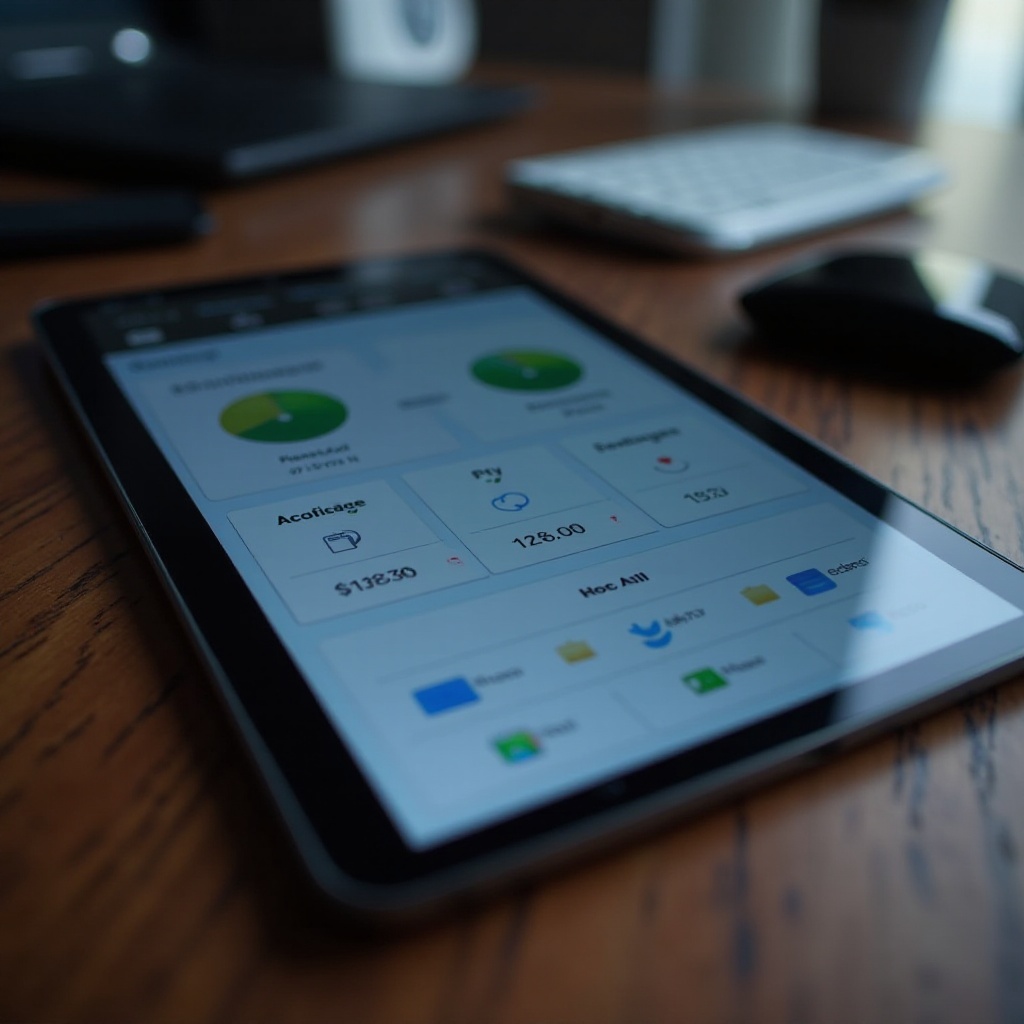
Medidas Preventivas para Gerenciamento Eficaz de Armazenamento
Gerenciar o armazenamento de forma eficaz é vital para prevenir futuros dilemas de armazenamento. Limpar regularmente o cache e analisar o consumo de dados pode ajudar a manter a funcionalidade ideal do seu tablet. Utilize o aplicativo Device Care da Samsung para manutenção de rotina. Adote soluções de armazenamento em nuvem para retenção de arquivos a longo prazo e considere usar aplicativos projetados para uso eficiente de armazenamento. Manter o software do dispositivo atualizado é igualmente importante, pois as atualizações geralmente vêm com recursos de gerenciamento de armazenamento aprimorados.
Conclusão
Apesar de parecer complexo, problemas de armazenamento em tablets Samsung podem ser superados com métodos informados e estratégias proativas. Ao entender causas comuns, diagnosticar o problema com precisão, aplicar soluções e adotar práticas preventivas, os usuários podem gerenciar com confiança desafios de armazenamento. Esse conhecimento capacita você a desfrutar de uma experiência digital sem dificuldades, melhorando a funcionalidade e longevidade do seu tablet.
Perguntas Frequentes
Como sei o que está ocupando espaço no meu tablet Samsung?
Navegue até Configurações, selecione Cuidados com o Dispositivo, depois Armazenamento. Esta interface exibe uma análise detalhada do uso de armazenamento, destacando categorias de dados e consumo individual de aplicativos.
Posso expandir o armazenamento no meu tablet Samsung sem excluir arquivos?
Com certeza! Use um cartão microSD externo para expandir a capacidade de armazenamento. Este método permite transferir vários arquivos, liberando assim armazenamento interno sem excluir dados.
Quais aplicativos ajudam a gerenciar efetivamente o armazenamento em tablets Samsung?
Considere soluções de aplicativos como Samsung Device Care para limpeza automatizada, Files do Google para gerenciamento intuitivo de armazenamento e Solid Explorer para análise detalhada de arquivos e opções de arquivamento.
